
Der Edge-Browser im Win10-System ist sehr einfach zu verwenden, aber viele Freunde sind auch auf die Situation gestoßen, dass er nicht geöffnet werden kann, was sich auf das Nutzungserlebnis auswirkt. Hier ist eine detaillierte Lösung, die Sie sich ansehen können.
1. Klicken Sie unten links auf „Start“ und öffnen Sie „Einstellungen“.
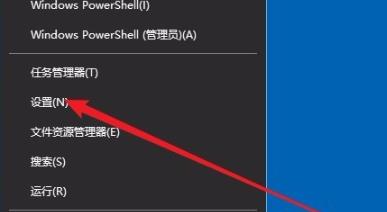
2. Klicken Sie nach Eingabe der Windows-Einstellungen auf „Übernehmen“.
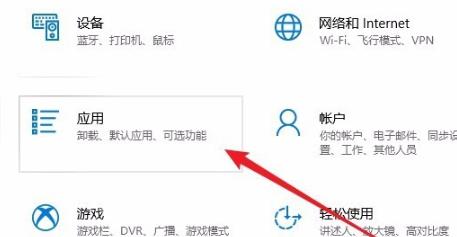
3. Klicken Sie dann in der linken Taskleiste auf „Apps und Funktionen“.
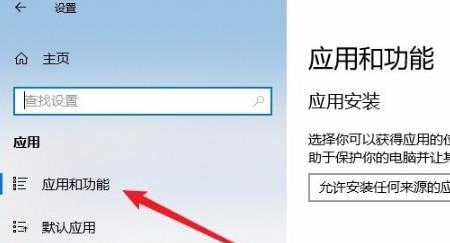
4. Suchen Sie in der geöffneten Liste nach „Microsoft Edge-Browser“ und klicken Sie auf „Erweiterte Optionen“.
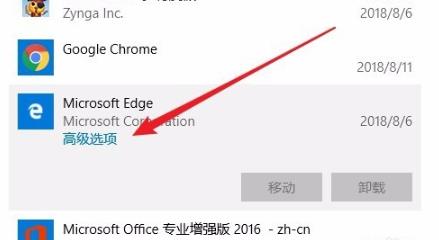
5. Rufen Sie nun die Einstellungsseite des Edge-Browsers auf und klicken Sie auf „Reparieren“.
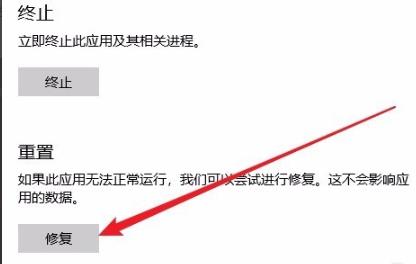
6. Nach erfolgreicher Reparatur erscheint ein √.
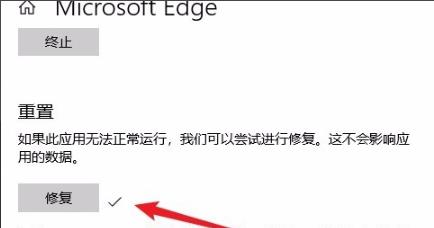
7. Wenn es immer noch nicht funktioniert, klicken Sie einfach auf „Zurücksetzen“.
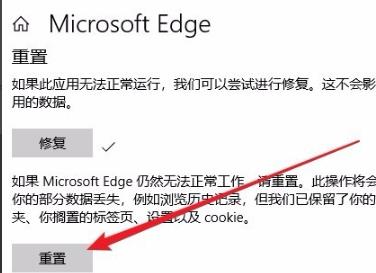
Das obige ist der detaillierte Inhalt vonSo lösen Sie das Problem, dass der Edge-Browser in Win10 nicht geöffnet werden kann. Für weitere Informationen folgen Sie bitte anderen verwandten Artikeln auf der PHP chinesischen Website!
 Was können TikTok-Freunde tun?
Was können TikTok-Freunde tun?
 Handelsplattform für digitale Währungen
Handelsplattform für digitale Währungen
 Einführung in die Bedeutung von += in der C-Sprache
Einführung in die Bedeutung von += in der C-Sprache
 Douyin-Level-Preisliste 1-75
Douyin-Level-Preisliste 1-75
 Verwendung des übergeordneten Knotens
Verwendung des übergeordneten Knotens
 Einschaltkennwort in XP aufheben
Einschaltkennwort in XP aufheben
 So schneiden Sie lange Bilder auf Huawei-Handys
So schneiden Sie lange Bilder auf Huawei-Handys
 Software zur Website-Erstellung
Software zur Website-Erstellung
 So verwenden Sie die Frequenzfunktion
So verwenden Sie die Frequenzfunktion




